とっても便利なZoomのレコーディング機能
Zoomにはワンクリックでミーティング内容を録画できる「レコーディング機能」があります。
これはとっても便利な機能!
つまり、動画がカンタンに録画できるのです。

レコーディング機能を使って録画した動画は、こんな風に活用できます。
- ミーティングの議事録として活用
ミーティングに参加できなかった人に録画動画を見てもらえば、ミーティングの内容を確実に伝えられます。 - セミナーの復習ツールとして活用
Zoomを使ったセミナーの場合、レコーディングした動画を「復習ツール」として活用してもらえます。 - 操作マニュアルとして活用
Zoomで「操作説明」したものをレコーディングすれば、その動画がそのまま「操作マニュアル」になります。
で・す・が、
- どんな風にレコーデイングできるのかよくわかっていない
- レコーディングしたけれど、その後、どうすればいい?
- 動画の編集って簡単にできるの?
- 録画した動画をみんなに見せたいけど、やり方がわからない!
という方もいらっしゃるのでは?
このセミナーでは、Zoomのレコーティング機能を理解し、レコーディングした動画を活用する方法をご紹介します。
Zoomで動画撮影&編集の方法をビギナーさんにもわかりやすくご説明します
【1】Zoomのレコーディング機能で撮影しよう

まずはZoomのレコーディング機能について
- ローカルレコーデイングとクラウドレコーデイングの違い
- レコーディングの種類と設定方法
- レコーディング動画のダウンロード
- クラウドにレコーデイングした動画のシェア方法
などを解説します。
【2】レコーディング動画を編集・配信しよう
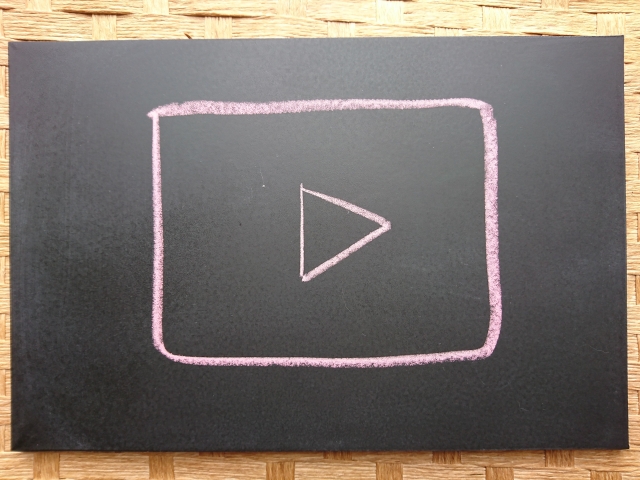
つづいて、レコーディングした動画を編集し、他の人に見せる方法を解説します。
動画編集や動画配信をしたことがないビギナーさん向けの内容です。
- 動画編集ソフトの種類
- 動画編集の基本的な手順
- YouTube を使用したカンタン動画編集
- セキュリティを重視した配信方法
- 会員限定で配信する方法
Zoomのレコーディング機能は、録画した動画を活用してこそ役に立ちます。
このセミナーでレコーディング機能の活用と動画編集・配信をマスターしませんか?

